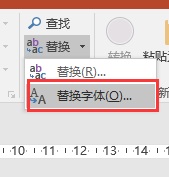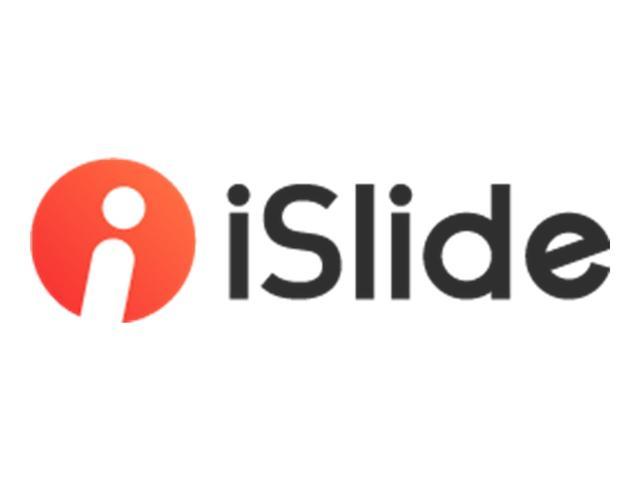- ppt模板免费下载 素材:人大脑的组成部分PPT图示素材下载
- ppt图表:有60%高的蓝色液体的漏斗PPT模板
- ppt设置动画播放顺序:一键解决PPT的动画播放和动画排序问题!
- ppt 素材:一组问号疑问PPT立体小人素材
下面的是PPT教程网给你带来的相关内容:
ppt一键改字体:PPT批量修改字体的简单教程
各位朋友或许不知道PPT批量修改字体的操作方法,下文就是关于PPT批量修改字体的简单教程,希望能够帮助到大家呢。
具体操作如下:
1.首先如何查看一个PPT到底用到了那些字体呢?在“开始-编辑-替换”按钮的下拉处找到“替换字体”。(如下图)
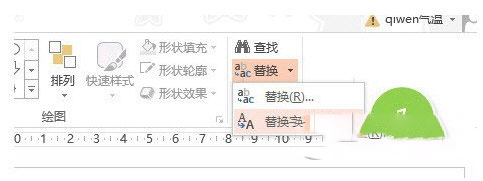
2.新弹窗口的的下拉窗口,可以看到打开PPT的使用过的所有字体。(如下图)

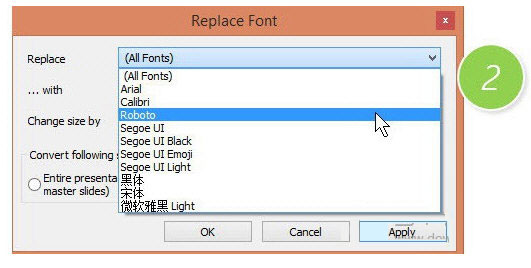
3.选中需要替换的字体,比如字体,就是限制嵌入字体,对方计算机如果没这个字体,即使嵌入字体,也会弹字体无法嵌入的出错窗口。所以我们把它替换掉。比如替换成“微软雅黑”字体。(如下图)
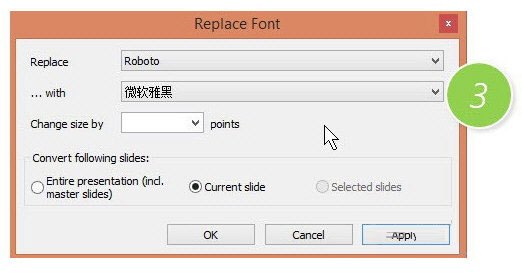
4.别以为这样点OK就可以替换了。注意看只是选中了“ slide”,什么意思ppt一键改字体,只改一张PPT的字体。我们是要替换所有的PPT页面的字体。所以做上面操作前,需要先Ctrl+A全选所有的幻灯片,然后将选项改为“ ”。效果如下:(如下图)
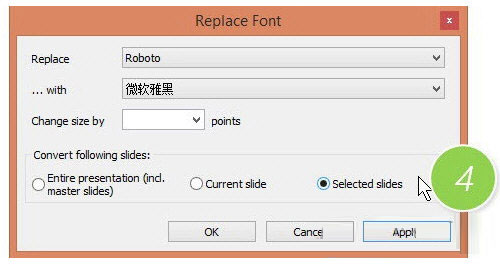
别又以为点OK就可以成功了。很多知道这个技巧的小伙伴都会发现,为什么点了OK,还是不能替换呢?
重点来了,在操作这个替换功能之前,还需要做一件事情ppt一键改字体:PPT批量修改字体的简单教程,那就是取消PPT的嵌入字体功能。
具体操作如下:
把“文件-选项”中,将“保存”中的“将字嵌入文件”的勾去掉。(如下图)在使用前面的替换字体功能就OK了。
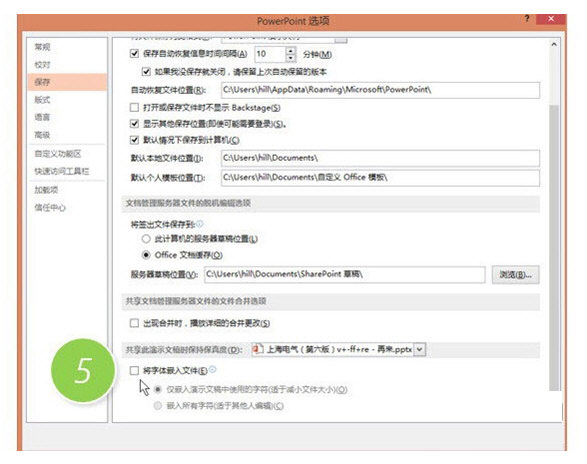
总结:从这个技巧,就是这样,不是看上去简单的功能能用就马上能用的。还需要熟悉软件之后,在进行细节的操作。
以上就是小编带来的PPT批量修改字体的简单教程,希望可以帮助到大家!
感谢你支持pptjcw.com网,我们将努力持续给你带路更多优秀实用教程!
上一篇:ppt如何嵌入字体:熬夜做的PPT,领导还没打开就开骂?原来是踩了这些坑! 下一篇:ppt英文全称怎么读:等等的英文etc怎么读?etc全称是什么?
郑重声明:本文版权归原作者所有,转载文章仅为传播更多信息之目的,如作者信息标记有误,请第一时间联系我们修改或删除,多谢。